Bij het gebruiken van de functie Geavanceerd zoeken of het aanmaken van mappen op basis van een zoekopdracht in Xtendis worden er criteria gedefinieerd waarmee de documenten gevonden worden waaraan u wilt werken of die een map zou moeten bevatten.
In dit artikel wordt uitgelegd hoe dat in zijn werk gaat.
Onderdelen
De volgende figuren tonen de onderdelen die kunnen worden gebruikt.
De onderdelen voor het maken van een Geavanceerde zoekopdracht:
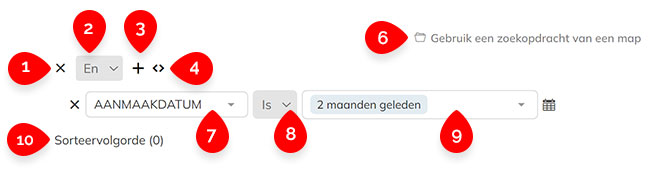
De onderdelen voor het maken van een map gebaseerd op een zoekopdracht:
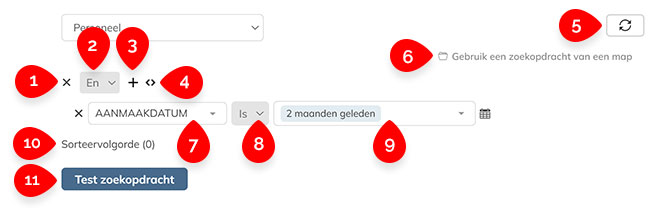
- Criteria verwijderen
- Criteria
- Rij met criteria toevoegen
- Groep met criteria toevoegen
- Verversen
- Map query opvragen
- Kenmerk
- Vergelijkingstype / operator
- Zoekwaarde
- Sorteer volgorde
- Zoekopdracht testen
Elk onderdeel wordt hieronder nader toegelicht.
|
1. Criteria verwijderen
Klik op het rode kruisje om een rij criteria te verwijderen wanneer deze niet meer nodig is.
|
|
2. Criteria
Bepaal hoe de criteria zich tot elkaar verhouden door te kiezen uit de volgende mogelijkheden:
| En |
Vindt alles wat voldoet aan het eerste en tweede criterium. |
| Of |
Vindt alles wat voldoet aan het eerste of tweede criterium. |
| En niet |
Vindt alles wat voldoet aan het eerste en niet het tweede criterium. |
| Of niet |
Vindt alles wat ofwel aan het eerste criterium voldoet ofwel niet aan het tweede criterium. |
|
|
3. Rij met criteria toevoegen
Als op het plus-pictogram geklikt wordt, wordt er nog een rij EN/OF-criteria toegevoegd. Zie #1.
|
|
4. Groep met criteria toevoegen
Groepeert criteria. Dit maakt het mogelijk om meerdere geavanceerde zoekopdrachten in één actie te combineren.
Meerdere zoekopdrachten kunnen op deze manier worden opgezet, elk met hun eigen criteria. Bij het zoeken wordt eerst op de eerste reeks criteria gezocht, daarna worden de resultaten van de tweede reeks daaraan toegevoegd, enzovoort. Dit vergroot het zoekbereik aanzienlijk.
|
Voorbeeld: Hier wordt de volgende zoekopdracht opgesteld:
- Vind alle documenten van het type "Contract" die meer dan 2 maanden geleden zijn verlopen.
Dan,
- Vind alle documenten van het type "Contract" die niet ondertekend zijn en voeg ze toe aan de eerste reeks zoekresultaten.
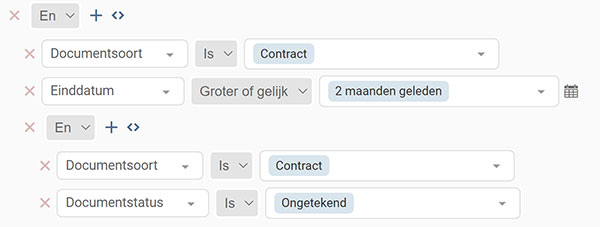
|
|
Opmerking: Om te zoeken naar documenten binnen dossiers kunnen de volgende criteriagroepen worden gebruikt:
-
DocumentenInDossier. Gebruik dit om te zoeken op functionele kenmerken zoals datum van melding, documentdatum en onderwerp.
-
DocumentenTechnischInDossier. Gebruik dit om te zoeken op technische eigenschappen, zoals verwijderd op ID, staat en bron.
Deze groepen hebben specifieke vergelijkingstypen en operatoren, zie punt 8 hieronder.
|
|
|
5. Verversen
Opmerking: Deze knop is alleen beschikbaar bij het aanmaken van een Zoekmap.
Hiermee worden de velden terug gezet naar de standaard instelling. Gebruik dit wanneer u de zoekopdracht opnieuw wilt opbouwen.
|
|
6. Map query opvragen
Wanneer u een bestaande zoekopdracht die wordt gebruikt voor een Zoekmap als uitgangspunt wilt gebruiken, kan deze worden geladen door te klikken op het Map-pictogram.
Er verschijnt een dialoogvenster met alle zoekmappen waartoe u toegang hebt.
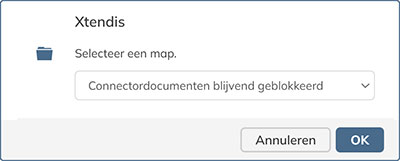
Kies de map met de zoekopdracht die u wilt gebruiken uit de lijst en klik op OK om deze te laden.
|
|
8. Vergelijkingstype / operator
Kies één van de volgende:
| Is / Is niet |
Vind alles waarbij de waarde van het kenmerk gelijk is aan / niet gelijk is aan de opgegeven waarde. |
| Lijkt op / Lijkt niet op |
Gebruik jokertekens om te zoeken naar waarden die al dan niet lijken op de jokertekenwaarde.
Voor meer informatie, zie Wildcards gebruiken bij het zoeken in Xtendis 7.
|
Groter dan /
Groter dan of gelijk aan |
Vind alles waarbij de waarde van het kenmerk groter of gelijk is aan de opgegeven waarde:
Opmerking: alfanumeriek sorteren is anders dan numeriek sorteren:
- Melk is groter dan Bier (alfabet)
- 01-01-2022 is groter dan 01-01-1952
|
Kleiner dan/
Kleiner dan of gelijk aan |
Vind alles waarbij de waarde van het kenmerk kleiner is dan of gelijk aan de opgegeven waarde:
Opmerking: alfanumeriek sorteren is anders dan numeriek sorteren:
- Melk is groter dan Bier (alfabet)
- 01-01-2022 is groter dan 01-01-1952
|
| In lijst / Niet in lijst |
Vind alles wat overeenkomt met alle ingevoerde waarden voor het geselecteerde kenmerk.
Scheid meerdere waarden met een puntkomma (;).
|
| Is leeg / Is niet leeg |
Vind alles waarvoor het geselecteerde kenmerk leeg of niet leeg is.
Geldt alleen voor niet-verplichte velden.
|
| Heeft / heeft niet |
Beschikbaar bij het zoeken naar documenten in dossiers (zie punt 4).
Vindt alle documenten die wel of niet de opgegeven waarde hebben.
|
| Heeft actieve |
Beschikbaar bij het zoeken naar documenten in dossiers (zie punt 4).
Vindt dossiers waarin ten minste één document een actieve versie is.
Voorbeeld: 'Type heeft actieve Handleiding' vindt alle dossiers die een document bevatten met 'Documenttype = Handleiding' en 'Versie actief = waar'.
|
| HeeftMetNull |
Beschikbaar bij het zoeken naar documenten in dossiers (zie punt 4).
Vindt dossiers waarin voor ten minste één document de opgegeven waarde niet is ingesteld.
Voorbeeld: 'Soort heeft met null' vindt alle dossiers waarin ten minste één document niet de documentsoort heeft ingesteld.
|
| HeeftMetNietNull |
Beschikbaar bij het zoeken naar documenten in dossiers (zie punt 4).
Vindt dossiers waarin voor ten minste één document de opgegeven waarde is ingesteld.
Voorbeeld: 'Soort heeft met niet null' vindt alle dossiers waarin voor minimaal één document het documenttype is ingesteld.
|
| HeeftNietMetNull |
Beschikbaar bij het zoeken naar documenten in dossiers (zie punt 4).
Vindt alle dossiers waarin voor alle documenten de opgegeven waarde is ingesteld.
Voorbeeld: 'Soort heeft niet met null' vindt alle dossiers waarin voor alle documenten de documentsoort is ingesteld.
|
| HeeftNietMetNietNull |
Beschikbaar bij het zoeken naar documenten in dossiers (zie punt 4).
Voorbeeld: 'Soort heeft niet met null' vindt alle dossiers waarin voor alle documenten de documentsoort is ingesteld.
Voorbeeld: 'Soort heeft niet met niet null' vindt alle dossiers waarin voor geen van de documenten de documentsoort is ingesteld.
|
|
|
9. Zoekwaarde
Voer de waarde in waarnaar u wilt zoeken.
De in te voeren waarde hangt af van het type kenmerk dat is gekozen (zie #5), zoals vrije tekst, een getal, een datum, een waarde uit een lijst (vaste waarden), enzovoort.
|
Opmerkingen:
- Gebruik 'Dynamisch' of 'Gebruiker afhankelijk' (U:DEPENDENT) om de gebruiker te vragen die waarde in te vullen wanneer de map wordt geopend, zoals het invullen van de naam van een medewerker of een datumbereik. Dergelijke mappen worden ook wel Dynamische zoekmappen genoemd.
- Zoeken in tekst is niet hoofdlettergevoelig.
Voorbeeld: Zoeken op 'document' vindt ook 'dOcUmEnT' en 'DOCUMENT'.
|
|
|
10. Sorteer volgorde
Bepaal de volgorde waarop kenmerken moeten worden gesorteerd in de zoekresultaten.
Klik op het plusteken om de kenmerken toe te voegen waarop gesorteerd moet worden.
Klik op hun pijl om te bepalen of ze oplopend of aflopend gesorteerd moeten worden.
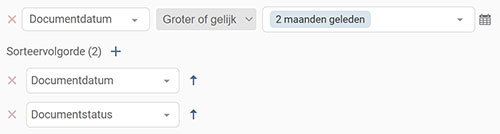
|
|
11. Zoekopdracht testen
Opmerking: Deze knop is alleen beschikbaar bij het aanmaken van een Zoekmap.
Voert de query uit en toont het totale aantal gevonden items. Gebruik dit om te testen of de zoekopdracht werkt.
|
Feedback
Ziet u een correctie voor deze pagina of heeft u iets toe te voegen? Laat dan een opmerking achter. Als u vragen heeft over het onderwerp op deze pagina, neem dan contact op met Support.
0 opmerkingen
U moet u aanmelden om een opmerking te plaatsen.